Как узнать какой сетевой драйвер нужен для интернета: установка Ethernet-контроллера
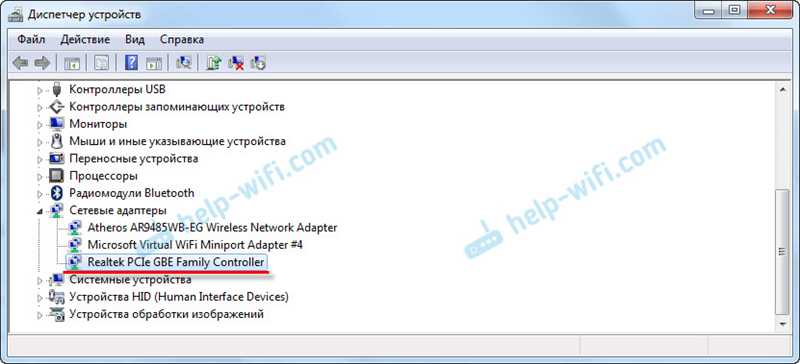
Важно знать не только как установить Ethernet-контроллер, но и какой сетевой драйвер потребуется для стабильного подключения к сети.
Представьте себе ситуацию: вы только что приобрели новый компьютер или обновили операционную систему и вам необходимо подключиться к интернету. Но какой драйвер выбрать? Как узнать, что именно потребуется для надежного соединения?
В этой статье мы подробно рассмотрим процесс выбора сетевого драйвера и установки Ethernet-контроллера. Отсутствие правильного драйвера может привести к неполадкам в работе интернета, поэтому важно проделать все шаги корректно и тщательно.
Как определить необходимый драйвер для подключения к Интернету?
При установке Ethernet-контроллера для обеспечения работы сети, часто возникает вопрос, какой именно драйвер необходим для успешного подключения к Интернету. Существует несколько способов, которые позволяют определить необходимый сетевой драйвер без необходимости обращения к профессионалам или использования специальных программного обеспечения.
Первым способом является ручное определение драйвера. Этот метод требует некоторых знаний о компьютерной аппаратуре и операционной системе. Пользователь может найти информацию о модели и производителе Ethernet-контроллера в документации, поставляемой вместе с компьютером или комплектующими. Обратите внимание на название устройства, номер модели или серийный номер. Затем, используя эти данные, можно выполнить поиск в Интернете на официальном сайте производителя и найти необходимый драйвер для данного устройства.
Второй метод — использование инструмента «Диспетчер устройств». Для этого перейдите в «Панель управления», найдите «Диспетчер устройств» и откройте его. В списке устройств найдите раздел «Сетевые адаптеры» и разверните его. Здесь вы увидите список всех установленных сетевых адаптеров, включая Ethernet-контроллеры. Устройство с отсутствующим драйвером будет отмечено восклицательным знаком или вопросительным знаком. Щелкните правой кнопкой мыши на устройстве, выберите «Свойства» и перейдите на вкладку «Драйвер». Здесь вы можете найти информацию о текущем драйвере и модель Ethernet-контроллера. С помощью этой информации вы сможете найти и установить подходящий драйвер с официального сайта производителя.
Эти способы позволяют определить необходимый сетевой драйвер без особых сложностей. Имея правильный драйвер для Ethernet-контроллера, вы сможете успешно подключиться к Интернету и наслаждаться быстрой и стабильной работой сети.
Настройка и установка Ethernet-контроллера
Раздел этой статьи посвящен настройке и установке Ethernet-контроллера на компьютере. Здесь мы рассмотрим процесс подключения сетевого контроллера и приведем несколько основных этапов этого процесса. Будут описаны основные шаги и рекомендации, позволяющие успешно выполнить установку и настройку Ethernet-контроллера.
- Подготовка компьютера к установке Ethernet-контроллера
- Определение типа и версии Ethernet-контроллера
- Выбор сетевого драйвера для установки
- Загрузка и установка необходимого драйвера
- Настройка Ethernet-контроллера после установки
Первым шагом при подготовке компьютера к установке Ethernet-контроллера является выключение компьютера и подключение необходимых кабелей. Затем следует определить тип и версию Ethernet-контроллера, что поможет выбрать правильный драйвер для установки. После выбора драйвера, следует загрузить его с официального сайта производителя или из других надежных источников, а затем выполнить процедуру установки драйвера на компьютере.
После успешной установки драйвера следует приступить к настройке Ethernet-контроллера. Для этого необходимо перейти в настройки сетевых подключений на компьютере и проверить правильность установки контроллера. В случае необходимости, можно внести дополнительные настройки, такие как изменение IP-адреса или настройка протоколов сетевого подключения.
Настроив и установив Ethernet-контроллер, вы готовы к использованию сетевого подключения на своем компьютере. Теперь вы сможете получить доступ к интернету и другим сетевым ресурсам без проблем.

Похожие записи: